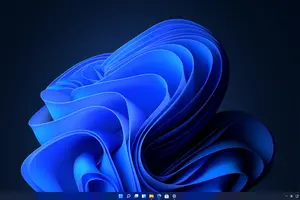1.win10系统电脑字体乱码怎么解决
右键点击开始菜单,再点击控制面板,
进入控制面板窗口后点击“添加语言”选项
在语言窗口中点击左侧栏“更改日期、时间或数字格式”
弹出区域窗口,切换选项卡到“管理”选项,点击“更改系统区域设置”按钮 。
在区域设置窗口中点击“当前系统区域设置”项为“中文(简体,中国)”,然后点击确定。
此时会提示你需要重启电脑,设置才会生效,点击“现在重新启动”按钮,
重新安装刚刚的中文版软件就会正常显示了。
2.WIN10显示中文乱码,应该如何设置
Windows10下中文显示乱码问题的具体解决方法。
解决方法:1、单击开始菜单,选择Settings菜单。2、在settings对话框中单击Time&Language。
3、在TIME&LANGUAGE选项中,单击左侧的Region&Language。然后在右侧单击Additional date,time,®ional settings。
4、打开的这个窗口是不是感觉很熟悉啊,这个就是控制面板。单击Change location。
5、在Region对话框中单击***istrative选项卡。单击下面的Change system location。
6、在弹出的Region Settings对话框中的下拉列表中选择Chinese (Simplified, China),这个代表中文简体,里面还有其他的一些Chinese,不要选错喽。这时候弹出一个对话框让重启,根据需要进行重启。
7、重启后会发现目录列表中的中文变漂亮了,文本文档中的乱码也好了。
3.win10字体乱码怎么办
解决方法:
1、首先介绍语言包的安装方法: 按Win+R打开运行,输入lpksetup。
2、点OK----选择第一项“Install display languages”
3、选择下载好的中文语言包,点击“Next”
4、择“I accept the license terms”----安装完成
5、打开settings(设置)——Time & language(时间和语言)——Region & language(位置和语言)
6、在右侧选中“中文”,点击“Set as default”(设置为默认)。完成后注销并重新登陆,系统显示语言已经切换为了简体中文。
解决非Unicode程序界面乱码问题
1、打开设置——区域和语言——其他日期、时间和区域设置:
2、打开“区域”切换到“管理”选项卡,点击“更改系统区域设置”,将当前系统区域设置为“中文(简体,中国)”,确定后重启即可解决部分程序出现乱码的问题。
4.Win10如何解决应用程序和开始菜单出现乱码
1、右键点击任务栏,选择属性;
2、在打开的界面中,切换至“导航”项,勾选边角导航下面的选项,点击确定;
3、右击开始菜单,选择“Windows powerShell(管理员)”;
4、在窗口中输入以下命令,回车;
$manifest = (Get-AppxPackageMicrosoft.WindowsStore).InstallLocation + 'AppxManifest.xml' ; Add-AppxPackage- -Register $manifest
Get-AppXPackage -AllUsers | Foreach {Add-AppxPackage- -Register"$($_.InstallLocation)AppXManifest.xml"}
5、完成操作后,重启计算机即可。
转载请注明出处windows之家 » win101703设置乱码
 windows之家
windows之家